Hoe u audioboeken aan iTunes kunt toevoegen: een eenvoudige handleiding voor u
Heb je ooit eerder dezelfde vraag gesteld op communityplatforms en discussies? Als je een fan bent van het streamen van audioboeken of het krijgen van audioboeken van verschillende platforms zoals Audible, ben je zeker ook benieuwd hoe je audioboeken aan iTunes kunt toevoegen.
Maak je geen zorgen. Het proces van het toevoegen van audioboeken aan iTunes is zelfs eenvoudig en kan door iedereen worden gedaan. Maar natuurlijk zullen we u hier de gedetailleerde gids presenteren terwijl u naar elk gedeelte van dit artikel gaat. Laten we dan beginnen met aanpakken!
Artikel Inhoud Deel 1. Hoe voeg ik audioboeken toe aan iTunes?Deel 2. Bonus: audioboeken downloaden naar iTunes zonder een hoorbaar accountDeel 3. Conclusie
Deel 1. Hoe voeg ik audioboeken toe aan iTunes?
Afhankelijk van het audioboekbestand dat je hebt, kun je verschillende methoden toepassen om audioboeken toe te voegen aan je iTunes-app. Hier zullen we enkele van die manieren in detail uitleggen.
Hoe MP3-audioboeken aan iTunes toe te voegen
Afgezien van betaalde platforms zoals Hoorbaar, er zijn ook sites die gratis downloads van audioboeken aanbieden. Degenen die u van die sites kunt krijgen, zijn in MP3-indeling. Als je eerder had geprobeerd ze te downloaden en je hebt al veel op je computer, dan kun je hier het proces volgen om audioboeken aan iTunes toe te voegen.
Stap 1. Het importeren van audioboeken naar iTunes
Je moet natuurlijk wel de iTunes-app eerst op uw computer geïnstalleerd. Het wordt altijd aanbevolen om eerst de nieuwste versie van de app te downloaden om ervoor te zorgen dat er geen problemen optreden tijdens het importeren van de audioboekbestanden. Tik op de hoofdpagina van uw iTunes-app op de knop "Bestand" bovenaan het scherm.
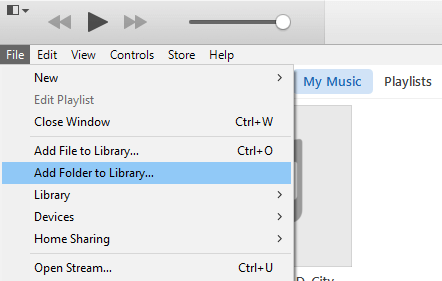
Tik vanuit de nieuwe opties die u wilt op de knop "Toevoegen aan bibliotheek". Er verschijnt een nieuw venster waarin u de MP3-audioboekbestanden kunt kiezen die u aan uw iTunes-bibliotheek wilt toevoegen. Vink gewoon de knop "Openen" aan zodra die audioboekbestanden zijn geselecteerd. Om te controleren of ze met succes zijn toegevoegd, gaat u naar de knop "Recent toegevoegd".
Stap 2. Voeg de MP3-audioboeken toe onder het gedeelte "Audioboekbibliotheek" van iTunes
Ga naar het gedeelte 'Recent toegevoegd' en klik met de rechtermuisknop op de boekomslag van het audioboek dat u zojuist hebt toegevoegd. Er worden opties getoond. Zorg ervoor dat u op de "Albuminfo" tikt. Er wordt opnieuw een pop-upvenster weergegeven en van daaruit moet u het menu "Optie" selecteren. Hier moet u de "Mediasoort" wijzigen van "Muziek" in "Audioboek".
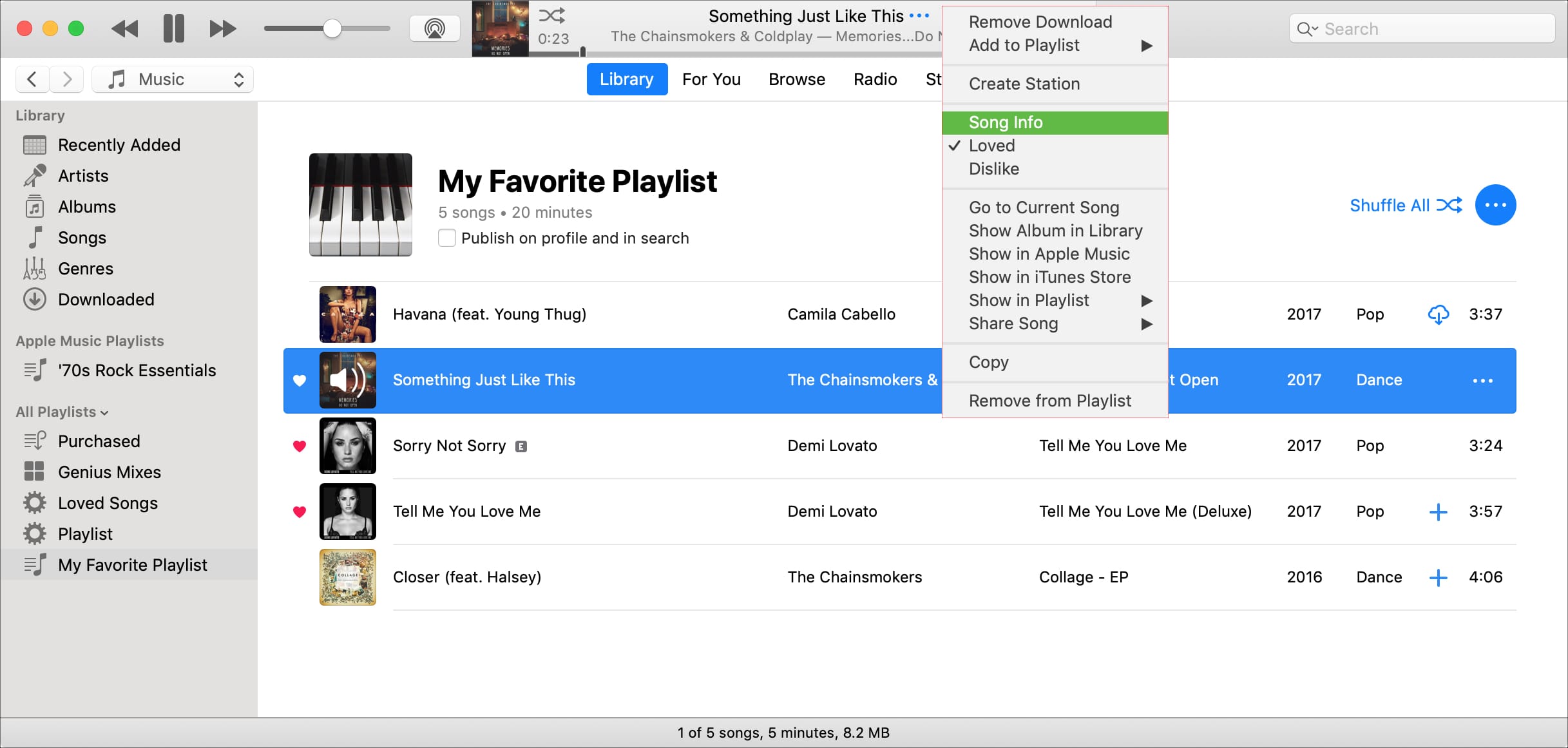
Als u klaar bent, tikt u op de knop "OK". Onder het gedeelte "Audioboeken" in uw linkerdeelvenster van iTunes ziet u de nieuw geïmporteerde MP3-audioboekbestanden. Zoals eerder vermeld, kunt u, aangezien de iTunes-app wordt ondersteund door zowel Windows- als Mac-computers, deze methode toepassen en gebruiken om audioboeken aan iTunes toe te voegen.
Hoe een audioboek-cd aan iTunes toe te voegen
Als je audioboeken hebt die op cd's zijn opgeslagen, wil je zeker ook weten hoe je audioboeken aan iTunes kunt toevoegen. Voordat u begint, moet u ervoor zorgen dat uw computer een optische of externe schijf heeft.
Stap 1. Ga naar je iTunes-app en kies vervolgens de knop "Voorkeuren". U moet de knop "Instellingen importeren" selecteren en vervolgens "MP3 Encoder" selecteren voor het menu "Importeren met". Om de aangebrachte wijzigingen op te slaan, tikt u op de blauwe knop "OK".
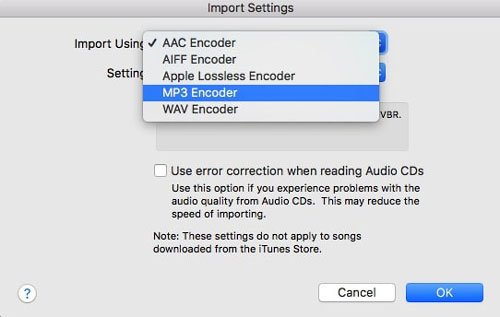
Stap 2. U moet nu uw cd plaatsen. Er verschijnt een pop-upmelding waarin u wordt gevraagd of u de geplaatste cd naar uw iTunes-bibliotheek wilt importeren. Tik op de knop "OK" om te beginnen met importeren. Als u meerdere audioboekbestanden op de cd hebt opgeslagen, duurt het enige tijd om ze te importeren.
Stap 3. Nadat stap 2 is gelukt, is het geïmporteerde audioboek te zien in de "Muziekbibliotheek". U kunt gewoon met de rechtermuisknop op de track klikken en vervolgens "Albuminfo" selecteren. Hier kunt u de "Mediasoort" wijzigen van de huidige "Muziek" in "Audioboek". Het audioboek wordt dan toegevoegd aan de "Audioboekbibliotheek" van uw iTunes-app.
Hoe hoorbare audioboeken aan iTunes toe te voegen?
Audible is een van de populairste streamingplatforms voor audioboeken waarmee je toegang krijgt tot miljoenen titels onder verschillende genres en artiesten. Om optimaal te kunnen genieten van alle voordelen die de app biedt, moet je abonnementsgeld betalen.
Het mooie van Audible-audioboeken is dat zodra je een audioboek koopt, het voor altijd van jou is, zelfs als je abonnement al is afgelopen.
Dus, als u nu Audible-audioboeken bij u heeft, hoe kunt u dan audioboeken aan iTunes toevoegen? Natuurlijk hebben we hier het hele proces dat u kunt bekijken en volgen.
Op uw Mac-computer
Als u een Mac-computer gebruikt, wordt het automatisch geïmporteerd in uw iTunes-app zodra u een Audible-audioboek begint af te spelen. Maar om ervoor te zorgen dat het importeren van het Audible-audioboek succesvol zou zijn, moet er een belangrijke stap worden uitgevoerd en gecontroleerd: uw computer autoriseren voor toegang tot uw Audible-account.
Stap 1. Als het de eerste keer is dat u Audible-audioboeken downloadt, zult u merken dat er een herinnering verschijnt over het autoriseren van uw computer. U hoeft alleen maar op de knop "Ja" te drukken om door te gaan. U wordt dan doorgestuurd naar de Audible-inlogpagina waar u uw Audible-inloggegevens kunt invullen.
Stap 2. Nadat u succesvol bent ingelogd, wordt u gevraagd of u podcasts en Audible-audioboeken op uw iTunes wilt streamen. U hoeft alleen maar op de knop "Activeren in iTunes" te klikken om het autorisatieproces volledig te voltooien.
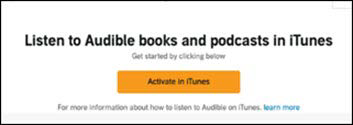
Nu u klaar bent met het voltooien van de stap van het autoriseren van uw computer, wordt het automatisch geïmporteerd in uw iTunes-app zodra u een Audible-audioboek probeert te downloaden.
Op uw Windows-pc
Anders dan uw Mac-computer, moet u bij het toevoegen van audioboeken aan iTunes (Audible audiobooks) op uw Windows-pc eerst de Audible Downloaded Manager-app hebben.
Stap 1. Pak de "Audible Download Manager" app eerst, voer het uit en klik vervolgens op het menu "Algemene instellingen". Kies "iTunes" als de software waarnaar u de Audible-audioboeken wilt importeren. Sluit af door op de knop "Instellingen opslaan" te tikken.
Stap 2. Ga naar je Audible-bibliotheek en tik op de knop "Downloaden" om die Audible-audioboeken te krijgen die je leuk vindt. U zult merken dat in plaats van een AA- of AAX-bestand te krijgen, u een ".adh-bestand" hebt. Dit is eigenlijk een downloadlink naar de Audible-audioboeken.
Stap 3. U moet nu dubbelklikken op dat ".adh-bestand" dat u heeft om het te downloaden. Nadat het downloaden is gelukt, verschijnt er een melding waarin u wordt gevraagd naar de autorisatie van uw computer. Tik op de knop "OK". U moet zich aanmelden bij uw Audible-account om door te gaan en het autorisatieproces te voltooien dat bijna hetzelfde is als het proces dat we hebben gepresenteerd als u een Mac-computer gaat gebruiken.
Stap 4. Als u klaar bent met stap 3, kunt u nu de Audible-audioboeken die u leuk vindt op uw iTunes afspelen. Ze worden ook toegevoegd aan uw iTunes-bibliotheek.
Deel 2. Bonus: audioboeken downloaden naar iTunes zonder een hoorbaar account
Wat als u enkele Audible-audioboeken op uw computer hebt staan, maar geen bestaand of actief Audible-account meer hebt? Of misschien heb je ze net van een vriend of familielid gekregen? Het zal zeker lastig zijn om hun gegevens alleen voor autorisatiedoeleinden te vragen, toch? Dus, hoe voeg je audioboeken toe aan iTunes zonder een Audible-account?
U moet weten dat die audioboeken die zijn gedownload van Audible in AA / AAX-bestandsindeling zijn. Om ze gemakkelijk te openen in elke app zoals iTunes of een mediaspeler, moet je ze eerst converteren, misschien naar MP3, en de DRM-beveiliging verwijderen die ze hebben. Om dat te doen, heb je een zeer betrouwbare en professionele app als deze nodig TunesFun Hoorbare omzetter.
De TunesFun Audible Converter is al door velen vertrouwd omdat het de mogelijkheid heeft om je Audible-audioboeken naar MP3 te converteren, waardoor het op bijna alle apparaten en mediaspelers kan worden afgespeeld. Het kan ook verwijder de DRM-codering waardoor het mogelijk is om op elk apparaat te streamen. Bovendien kan het het conversieproces uitvoeren met behoud van de 100% kwaliteit van de Audible-audioboeken, evenals de ID-tags en hoofdstukken.
Het heeft ook een zeer hoge snelheid die efficiëntie en gemak aan uw zijde bevordert. Als je vragen of opmerkingen hebt over de app, kun je altijd hulp zoeken bij hun ondersteuningsteam. Updates voor de app worden ook regelmatig gedaan, zodat u er zeker van kunt zijn dat u het beste haalt uit de vergoeding die u voor de app betaalt. Als het gaat om het installatieproces, hoeft u zich nergens zorgen over te maken, aangezien u maar een paar dingen hoeft te doen om door te gaan.
Het is ook heel gemakkelijk te hanteren, omdat het is ontworpen om zelfs voor beginners gebruiksvriendelijk te zijn. Natuurlijk hebben we hier het proces dat je kunt volgen om de Audible-audioboeken die je hebt naar MP3-formaat te converteren en ten slotte het eerste gedeelte onder het eerste deel te volgen over het proces van het toevoegen van audioboeken aan iTunes.
Probeer het gratis Probeer het gratis
Stap 1. Ga naar de hoofdwebsite van TunesFun om de gedetailleerde lijst met vereisten te kennen en te zien die u nodig hebt om de TunesFun Audible Converter op uw computer. Voltooi al deze en voer de app uit zodra u het installatieprogramma hebt. Op de hoofdpagina van de app kun je beginnen met het importeren van de Audible-audioboeken door op de knop "Bestanden toevoegen" bovenaan het scherm te tikken of door de Audible-audioboeken naar het hoofdscherm van de converter te slepen en neer te zetten. Je kunt een heleboel in één keer verwerken, dus veel importeren zal werken.

Stap 2. Nadat de Audible-audioboeken zijn geïmporteerd, moet u nu naar de uitvoerinstellingen gaan om het uitvoerformaat in te stellen op MP3 en een uitvoermap te kiezen die u wilt gebruiken. U kunt ook enkele opties wijzigen als u dat wilt.

Stap 3. Om zowel het conversieproces als het DRM-verwijderingsproces te starten, moet u op de knop "Converteren" klikken die u onder aan het scherm ziet. Het conversieproces duurt slechts enige tijd en uw MP3 Audible-audioboeken zijn over een tijdje klaar onder de uitvoermap die u zojuist in stap 2 hebt geselecteerd.

Deel 3. Conclusie
In dit artikel heb je in feite drie manieren geleerd om audioboeken aan iTunes toe te voegen. We hopen dat je nu de ideeën hebt over hoe je audioboeken op de juiste manier aan iTunes kunt toevoegen. Daarnaast hebben we ook gedeeld hoe u Audible-audioboekbestanden naar MP3 kunt converteren met behulp van de TunesFun hoorbare converter. Als je na het lezen van dit artikel nog steeds vragen hebt over dit onderwerp "audioboeken toevoegen aan iTunes", kun je je vragen achterlaten in het onderstaande gedeelte, en we zullen zeker contact met je opnemen met antwoorden!
laat een reactie achter